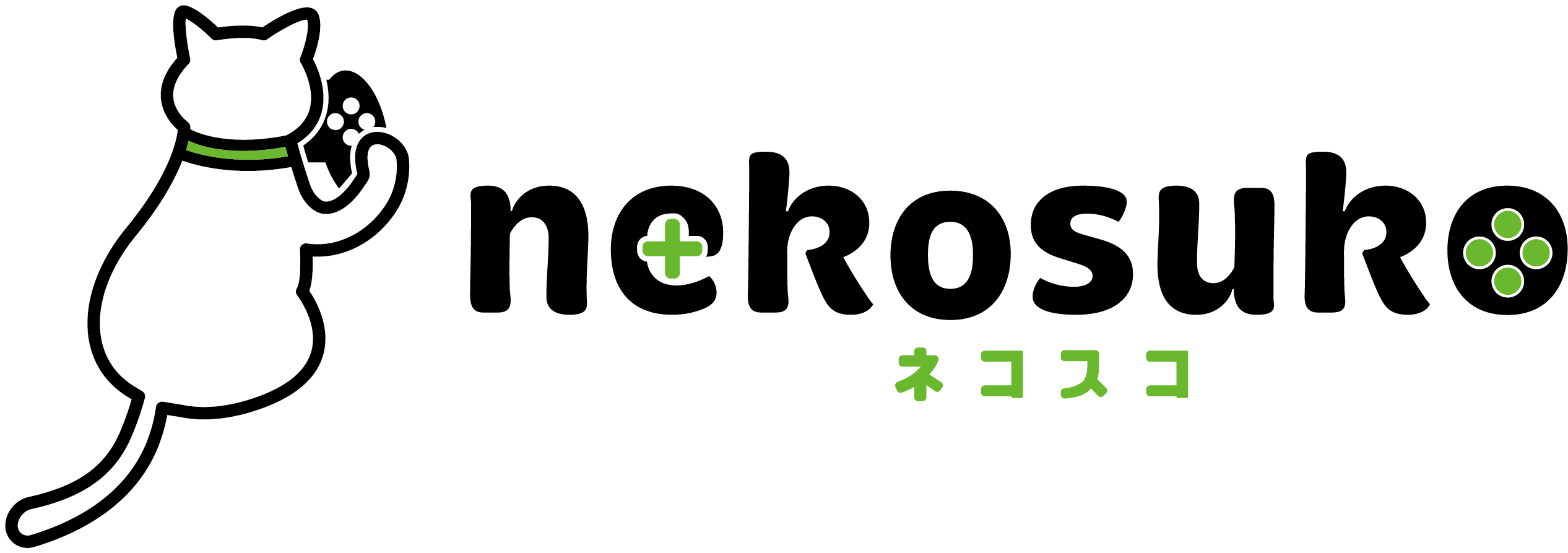Rejectメール
iOS版のアプリをiTunes Connectに申請をして約1週間くらいで、Rejectのメールが届きました。正直、かなりショックでした。
なに?なに?何が悪いの?という思いのもと、iTunes Connectの「Manage Your Apps」からRejectの原因を調べてみました。びっしりと英語で書かれていたのでかなり戸惑いましたが、Google翻訳を使いながらなんとか翻訳しました。
Rejectの原因は2つあった
まず、1つめの原因はiPadで起動したときに、画面をタッチしても反応がないのでゲームができないということでした。この現象はiPadでは起こるがiPhoneでは起こらないと書かれていました。実際のところ、iPhoneは実機で問題なく動作していました。
iPadは実機を持っていないのでシミュレータでしか試験できませんでしたが、iPadシミュレータでは問題なく動いていたので、iPadの実機も必要かなと思いつつ、財布と相談していました(結局、実機は購入せずに問題は解決できました)。
2つめの原因は、アプリ情報のiPad版のスクリーンショットと、実際のiPadの画面が違うということでした。あれ?iPad用のスクリーンショットなんて用意した記憶がないぞ・・・そう、iPad用のスクリーンショットを単にサイズの大きいスクリーンショットと勘違いしていたのです。
まずは解決しやすい問題から対処する
まずは原因がすぐに思い当たったスクリーンショットから対応しました。itunes Connectに申請を出すときに用意するスクリーンショットは単にサイズが3種類必要なのだと思っていましたが間違っていました。
ちゃんと記載がありますが、用意するスクリーンショットは「3.5-Inch Retina Display」「4-Inch Retina Display」「iPad Screenshots」の3種類です。作ったアプリは解像度に合わせてオートスケールするようにしてあるので、4インチ用の画像は3.5インチ用の画像を拡大するだけでも良かったのですが、iPad用の画像はちゃんとiPadシミュレータからスクリーンショットを撮る必要があったようです。
ということで、改めてiPadシミュレータから撮ったスクリーンショットで再申請しました。
iPadの対応について
次にiPadでの動作不良についてですが、iPadシミュレータでは問題無く動いている・・・と思っていました。ところが、Titanium Studioでは違いが発生します(おそらくXcodeでもあると思う)。
そもそもiPadはiPhone用アプリも起動できるように作られています。その場合、iPadの中にiPhoneの画面を表示して互換性を保っています(2倍表示も可能)。しかし、アプリをiPhoneシミュレータ用にビルドして、あとからシミュレータのデバイスをiPadに変更して起動した場合、上記したような動作となりますが、iPadシミュレータ用にビルドして場合は違う動作となります。iPadアプリとしてビルドされるので互換表示されません。
わたしのゲームアプリはiPhone用に作ったので、それをiPad用としてビルドしてしまうと動作不良が発生するようです。そのため、Titanium Studioでアプリを作るときにiPad用にビルドしないことで問題が解決しました。やり方はいたって簡単、tiapp.xmlファイルのdeployment-targetsにある対応デバイスからiPadを外すだけです。
結果として、iPhoneとAndroid用に再ビルドとしたものを再申請しました。
再審査の結果
二つの対応をし再申請して待つこと約1週間、「Ready for Sale」のメールが届きました!わたしの対応は正解だったようです。
そして無事、ストアに並びちゃくちゃくとダウンロードされています。
最初は英語でつらつらとRejectの原因が説明されかなり絶望的な気分になりましたが、落ち着いて冷静に対処すればなんとかなるものなんだなぁと痛感しました。